
Med så mange populære Linux-operativsystemer som er investert i GNOME-økosystemet (som Ubuntu og Fedora), er det enkelt å overse KDE.
Men det er mange grunner til å prøve dette skrivebordsmiljøet 5 måter å oppleve KDE på Linux 5 måter å oppleve KDE på Linux KDE er et stadig mer populært skrivebordsmiljø, men får du mest mulig ut av det? Hvis du synes det er på tide å maksimere KDE-opplevelsen, bør du vurdere disse fem distribusjonene, Les mer. Hvis du gjør det, kan du gå bort med en ny favoritt måte å bruke Linux på.
1. Et grensesnitt som er hva du vil at det skal være

KDE Plasma-skrivebordet oppfører seg som plasma, slik det danner inn i hvilken form du liker. Standardoppsettet føles kjent hvis du kommer fra Windows, men likheten er bare hud dyp. Du kan flytte eller slette hver komponent på bunnpanelet. Du kan opprette flere paneler, plassere dem på alle sider av skjermen, eller gjøre det helt uten dem.
Det finnes en overflod av widgets som fungerer som byggeklosser. Slå standard oppgavebehandling inn i en dokke. Bytt ut digital klokke for en analog en. Og selv da har du nettopp kommet i gang.
Vil du ha store vinduer grenser? Ønsker du ingen vinduer grenser? Vil du rulle vinduer opp i tittellinjen som du gjorde i pre-Mac OS X-dager? Vil du alt-bla gjennom vinduer som kort? Vil du ha den nære knappen til venstre i stedet for høyre? Mer enn noen annen desktop, Plasma er det du vil at KDE skal forklare: En titt på Linuxs mest konfigurerbare skrivebordsgrensesnitt KDE forklart: En titt på Linuxs mest konfigurerbare skrivebordsgrensesnitt Hvordan ser Linux ut? Noen ganger, Enhet; andre ganger, GNOME. Ofte kjører Linux KDE. Hvis du ikke bruker den tidligere K Desktop Environment på din Linux PC, er det nå på tide å endre! Les mer .
2. Det samme er sant for Apps
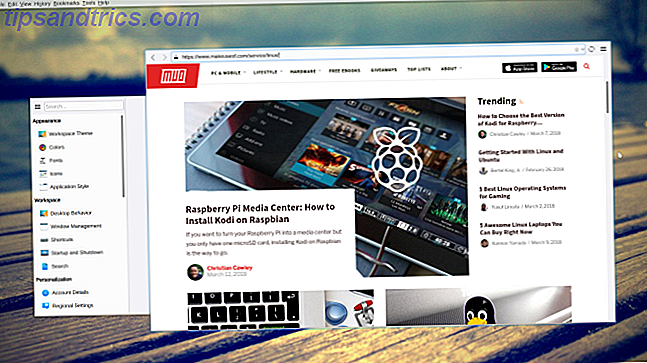
KDE-apper er ikke mindre tilpassbare. I begynnelsen følger de det tradisjonelle desktop software paradigmet. Du har en tittellinje, en menylinje og verktøylinjer fylt med ikoner og alternativer. Tingen er, KDE lar deg endre alt dette.
Vil at appene dine skal ha en tradisjonell menylinje under tittelen? Det er standard. Men hvis du ser den teksten som sløsing med plass, kan du tømme den menyen inne i en knapp i tittellinjen. Eller du kan ha en global meny for macOS eller Ubuntu Unity-stil øverst på skjermen.
Vil du skrive inn et tomt tekstvindu uten noen verktøylinjer av noe slag? Du er fri til å bli kvitt alt. Alternativt kan du holde verktøylinjer, men endre alle ikonene. På denne måten er de mulighetene du trenger mest de innen rekkevidde.
KDE-programvareinnstillingene er ikke begrenset til utseende. Mange apper beholder alternativer som utviklere på andre stasjonære datamaskiner ofte ikke føler seg verdifulle. Dette kan gjøre innstillingene forvirrende for å navigere, men det er større sjanse for at du kan få en app til å gjøre det du vil.
3. KDE-programvaren er kraftig
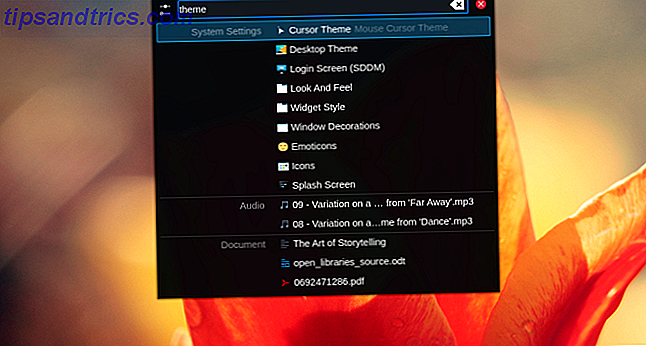
KDE Plasma føles som et kraftig skrivebord. Dolphin-filbehandleren mangler ikke hastighet, funksjoner eller alternativer. Gwenview-bildeviseren viser miniatyrbilder i hast og kan utføre redigeringer. Systemet som helhet føles ikke slått av ved enkle oppgaver. Mens mange GNOME-programmer brenner ressurser som prøver å gjenopprette grunnleggende, føler Plasma seg klar til å ta på seg de vanskeligere oppgavene.
DigiKam er uten tvil den beste bildestyreren Linux-skrivebordet har å tilby. Det samme kan sies for Kdenlive og videoredigerere. Vil du lage digitale kunstverk? Du vil kanskje vurdere Krita. KDE har en av de få åpne kildekontorene som forsøker å konkurrere med LibreOffice: Calligra. KDE Connect er den beste måten å synkronisere smarttelefonen med Linux-PCen din ved hjelp av KDE Koble til å synkronisere Android-enheten din med Linux-datamaskinen din ved å bruke KDE Koble til synkronisere Android-enheten din med Linux-datamaskinen Har du noen gang ønsket at Android-enhetene og Linux-maskinene dine arbeidet sammen mer sømløst? KDE Connect er noe du bør sjekke ut, fordi det lindrer hodepine i multi-device-opplevelsen. Les mer .
Deretter er det Krunner, en utrolig rask måte å søke etter filer og starte programmer.
I mange år har KDE lidd av mangel på en kompetent nettleser. Nå som Falkon (tidligere QupZilla) er blitt et offisielt KDE-prosjekt, endrer dette.
4. KDE er overraskende rask
Blant Linux-økosystemer er det rettferdig å tenke på både GNOME og KDE som tung. De er komplette skrivebordsmiljøer med mange bevegelige deler sammenlignet med lettere alternativer. Skal du bruke Window Manager som skrivebordsmiljø? Skal du bruke en Window Manager som skrivebordsmiljø? Linux-skrivebordet er enormt konfigurerbart, fra temaer til et helt nytt miljø. Og hvis du vil ha en lett desktopopplevelse, kan du til og med bruke en vindushåndterer som skrivebordsmiljø. Les mer . Men når det kommer til som er raskere, kan utseende være villedende.
Til tross for de glatte temaene og widgets i massevis, føler KDE meg som en snakkere opplevelse. Under GNOME, enten det skyldes utvidelser, søke indeksering eller noen andre typer, er jeg ikke overrasket over å finne hele systemet noen ganger sakte ned. På Plasma-skrivebordet har jeg hatt programkrasj, men de tregner ikke hele datamaskinen mens de er på det.
Jeg sier ikke at KDE er objektivt raskere. Det er bare for mange aspekter å vurdere, alt fra maskinvaren du bruker til måten distro pakker hvert skrivebordsmiljø. Men mitt inntrykk har endret seg siden jeg først byttet til Linux under KDEs 4.0 dager. GNOME kan se ut som et lysere system, men for meg føles det ikke lenger slik.
5. Flere deler av systemet er tilgjengelige
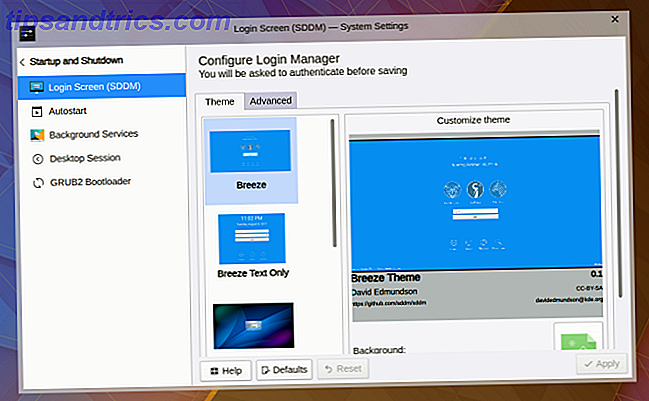
Å endre påloggingsskjermen i GNOME er ikke en enkel oppgave. Når jeg bytter til et alternativt tema, har jeg en tendens til å akseptere at låseskjermen også ikke stemmer helt overens.
I KDE kan du endre påloggingsskjermbildet via Systeminnstillinger. Du kan også justere låseskjermen. Mens du er i det, hvorfor ikke tinker med ikke-KDE-elementer som GRUB bootloader? Ikke å åpne en terminal eller redigere filer i en tekstredigerer gjør det enklere å gjøre i KDE enn GNOME.
6. KDE har bedre appintegrasjon
Appintegrasjon er et svakt punkt for GNOME. Hvis en app integreres fullt ut med GNOME-skrivebordet, ser det sannsynligvis ut på plass i andre miljøer (unntatt kanskje elementært operativsystem). Eldre GNOME-apper som ikke har omfavnet sitt nåværende design språk. Forskjellene mellom Linuxs retningslinjer for menneskelig grensesnitt. Forskjellene mellom Linuxs retningslinjer for menneskelig grensesnitt. Noen gang har det oppstått en Linux-app som ser stygg ut og virker ubrukelig? Det er derfor desktops har retningslinjer for menneskelig grensesnitt. Windows og macOS har disse retningslinjene. Hva med Linux? Les mer se også ut av sted. Det samme gjelder for ikke-GNOME-apper som fremdeles bruker GIMP Toolkit (GTK +), for eksempel GIMP og LibreOffice.
Dette er mye mindre et problem i KDE. Ikke bare ser moderne KDE-apper bra ut, men det gjør også mange apper som ikke har fått en oppdatering i mange år. GTK-programmer som GIMP og LibreOffice, som bruker tradisjonelle menylinjer, passer også rett inn på Plasma-skrivebordet.
7. Det er lett å få flere ting på KDE
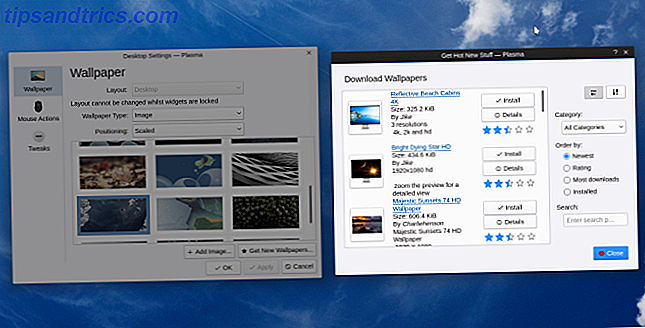
I GNOME, når du vil ha flere utvidelser, går du til GNOME Extensions i en nettleser. Dette ligner hvordan ting fungerer i Mozilla Firefox og Google Chrome.
KDE har KDE Store, men du trenger ikke å åpne en nettleser for å komme dit. Integrasjon blir bakt direkte inn på skrivebordet ditt. Det er heller ikke begrenset til utvidelser. Du kan også laste ned widgets og bakgrunnsbilder på samme måte.
Plasma-skrivebordet kan virke komplisert til tider, men det er slike funksjoner som gjør det enklere enn alternativene. I motsetning til andre skrivebord, trenger du ikke å åpne en nettleser og undersøke hvor du finner add-ons for skrivebordet ditt.
I stedet er disse tingene et museklikk unna.
8. KDE er ikke så påvirket av trender
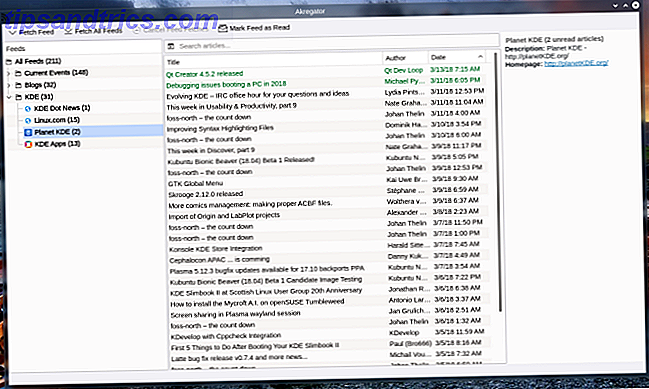
Datamaskiner har endret seg gjennom årene. Mange skrivebordsgrensesnitt har endret seg for å passe berøringsskjerm og mobile enheter. Hvis du var fornøyd med hvordan datamaskiner pleide å være, kan det være frustrerende tider.
KDE Plasma er hva du gjør det. Standardoppsettet føles som en tradisjonell Windows-opplevelse. Apper har fortsatt menylinjer. Windows har tittelstenger. Du kan endre grensesnittet for å se ut som elementært OS, MacOS eller en Chromebook, men den grad av endring er din beslutning om å lage.
Det samme gjelder for apps. KGet er en frittstående nedlastingsbehandling. KMail er en god gammeldags e-postklient. Hvis du vil bruke en RSS-leser uten å ha en online-konto, har Akregator deg dekket.
Hvis ideen om fremgang er å skaffe nye funksjoner og funksjonalitet uten å gi opp den gamle måten å gjøre ting på, kan KDE sørge for et komfortabelt hjem.
9. KDE Plasma er bygget på imponerende kode
KDE Plasma-skrivebordet og -appene er skrevet i Qt. Dette er et plattform-agnostisk språk som også er tungt brukt på Windows, MacOS, Android og IOS. Dette gjør det enkelt å porte KDE-teknologier.
Plasma er også på noen måter en mer avansert opprettelse enn de fleste andre stasjonære datamaskiner. Ikke bare kan du enkelt skreddersy grensesnittet til din egen smak, men utviklere kan enkelt tilpasse Plasma for å passe til forskjellige formfaktorer. Plasma Mobile, som retter seg mot smarttelefoner, krever ikke at utviklere lager så mye kode fra grunnen av.
Dette er en del av grunnen til at Purismen planlegger å ha Plasma Mobile oppe og kjører før GNOME på sin crowdfunded Librem 5-telefon. KDE har også opprettet Kirigami, grensesnittet som brukes i apper som Discover som kan tilpasses til mindre skjermer.
10. KDE formidler frihet
Å gi brukere frihet er kjernen i KDE-etos. Det har vært snubler underveis. Overgangen til KDE 4 for flere år siden gikk ikke jevnt.
Men i det hele tatt, gir KDE folk mulighet til å bruke skrivebordet slik de vil, og gi dem verktøyene til å gjøre det. Samfunnet åpner også åpenlyst for personvern og verdiene av fri programvare på en måte som andre prosjekter ofte er sjenert fra. Som KDE noterer i sin fremtidssyn:
"I en verden der vårt privatliv er stadig truet, ønsket vi å understreke sin betydning. Frihet uten rett til privatliv er ingen frihet i det hele tatt. "
De fleste andre skrivebordsgrensesnitt lar deg vente på at noen andre skal implementere funksjonen eller endre deg vil se. I Plasma er det en god sjanse at du kan få dette til å skje på egenhånd. Det handler bare om å finne ut hvor innstillingen er begravet.
De beste grunnene til å bruke KDE over GNOME
Denne mye friheten kan være distraherende, jeg innrømmer. Og det er noe å si for å gi programvare med god design, selv om det kommer til bekostning av funksjoner og alternativer. Det tar tid å finjustere skrivebordet ditt for å føle seg akkurat, tid som kan brukes på andre ting. Funksjonene som gjør KDE flotte er ikke umiddelbart åpenbare.
Men jo mer du bruker KDE, jo mer lærer du å gjøre, og jo mer du finner å elske. 5 Awesome KDE Plasma Tweaks Du bør prøve i dag. 5 Fantastiske KDE Plasma Tweaks Du bør prøve i dag. Effektivitet er nøkkelen til å bli produktiv. KDE Plasma-skrivebordsmiljøet tilbyr et fint utvalg av enkle tweaks som gjør deg til en KDE-effektivitetsrockstjerne. Her er fem for å komme i gang. Les mer .



